描述:
基于Windows面板的报表记录,硬拷贝或报表输出,微软的超级终端只能用串口连接来打印基于Windows面板的报表记录,硬拷贝或报表输出。n
重要事项!
文档是免费软件。每个用户都可以免费使用,复制或转发该文档。文档的作者和拥有者对于该软件的功能性和兼容性不负任何责任。使用该文档的风险完全由用户自行承担。由于没经过系统测试,所以不提供任何担保,错误纠正和热线支持。n
内容:
需求:
- 具有 Windows 操作系统和串口的 PC 机n
- 基于Windows面板的串口线(参见条目 ID: 21401061)n
- 具有串口的基于Windows面板(操作系统:WinCE)n
- 包含驱动和连接电缆(USB,并口)的打印机n
- WinCC flexible 紧凑版, 标准版, 高级版
1. 概述
本文包含了基于 Windows 的面板如何通过“超级终端”使用PC机的默认打印机进行打印。“超级终端”是可以直接通过 PC 机的串口进行访问的 Windows 程序。对于这个应用,基于 Windows 的面板必须将 IF 2 接口通过串口通讯电缆(0调制解调器电缆)与 PC 机的 COM 接口连接。如果打印作业是通过基于 Windows 的面板触发的(报表记录,硬拷贝或报表输出),则发送的数据可以通过 PC 机上的“超级终端”程序获取到文本文件中并通过连接的打印机直接输出。n

Fig. 01 – 通过超级终端安装打印机n
- PC 经过标准连接线(USB,并口)连接打印机。n
- 通过操作系统的自动硬件检测,PC 机上发现新硬件。n
- 如果Windows 操作系统上提供打印机驱动,那么打印机会自动安装。n
- 否则,安装打印机的硬件更新向导出现。n
- 将正确的驱动盘装入光驱。n
- 如果通过硬件升级向导安装打印机,参考提供的驱动信息。n
- 打印机安装成功后,将该打印机设置为标准打印机。n
- 通过“开始〉设置〉打印机”打开打印机对话框。n
- 选择该打印机并设置“定义为默认打印机”。如果该打印机已经是默认打印机,那么该设置项不可选。n
- 打印测试页测试打印机是否正常工作。
- 在基于Windows的面板上,通过“控制面板”进入打印机组态项。n
- 打开“打印机”对话框。n
- 在“打印机语言”选项中设置打印机语言。本例中使用了“Brother HL1250 Laser 打印机”,打印机语言设置为“PCL Laser”。n
- 端口”通常指的是打印机与基于 Windows 面板连接的接口。本应用中,打印机不是直接与面板相连,而是连接到 PC 机。所以“端口”应该选择面板与 PC 机连接的串口。如选择“IF2: 57600”。n
- 也可以为打印输出设置纸张大小,方向,质量以及颜色。n
- 点击“确认”按钮确认组态。
警告:
为了在通讯中使用面板中的串口(IF 2),在“控制面板”的“传输”中将串行接口的“远程控制”解除。(参见条目 ID: 14668901) 14668901)
| No. | 流程 |
| 1 | 打开“超级终端” n
|
| 2 | 为连接分配一个名字 n
|
| 3 | 选择一个接口 n
|
| 4 | 为 COM 口指定接口设置 n
|
| 5 | 获取文本 n
|
| 6 | 可选项-改变连接设置 n
|
| 7 | 打印数据报表 n
|
| 8 | 可选项- 打印输出类型 n
|
5. 通过超级终端打印的限制:
基于Windows的面板支持不同的打印功能:硬拷贝,报表记录和协议打印。n
警告:
- 如果需要使用打印机的硬拷贝和报表输出功能,必须先将数据存储到文本文件(“获取到文本”)。当从面板的数据通讯中断时,可以通过“copy C:hardcopy.txt ComputerNameRelease name of printer”的 MSDOS 命令将文本文件转发给打印机。通过“获取到打印机”的方式直接传输到打印机不能使用。n
- 如果打印报表记录,必须选择“获取到打印机”选项。也可以在文本文件中保存报表。但是,因为不是所有的特殊字符都能正确的显示,这个文本文件不能转发到打印机。为了正确显示特殊字符,可以通过 MS Excel 打开文本文件(转换: MSDOS PC-8),再通过 Excel 打印。
下表显示了哪些终端设置适合基于Windows面板的打印功能:
| Emulation | 硬拷贝 | 报表记录 | 报表输出 |
| ANSI | – | x | – |
| ANSIW | – | x | – |
| Minitel | – | – | – |
| TTY | – | x | – |
| View data | x | – | x |
| VT100 | – | x | – |
| VT100J | – | x | – |
| VT52 | – | – | – |
Table 01 – Supported emulations
重点:
x: 支持此功能
-: 部分支持,或不支持此功能
注意:
必须取消超级终端的连接,到面板的串口连接才有效。否则,COM 口被超级终端占用。
Keywords:关键词:
打印, TP170, OP170, Mobile Panel 170, OP270, TP270, MP270, MP370
原创文章,作者:ximenziask,如若转载,请注明出处:https://www.zhaoplc.com/plc335265.html


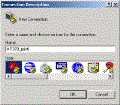
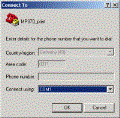
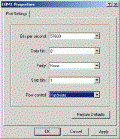
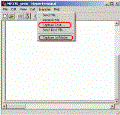
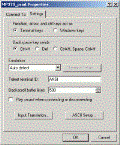
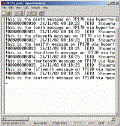
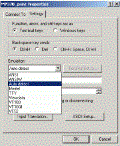
 微信扫一扫
微信扫一扫  支付宝扫一扫
支付宝扫一扫